תגיד שאתה רוצה להוריד סיקור במחשב הביתי שלך, אבל אתה מחוץ לבית. בטח, אתה יכול פשוט לקחת מחשב נייד ולהוריד אותו על זה, אבל זה כמעט אידיאלי לרוב. אז איך משיגים זאת?
מה שאנחנו נעשה זה להשתמש בסינכרון של Dropbox בכדי להעביר בקלות את קבצי ה- Torrent מהמחשב הנייד למחשב השולחני בבית, ואז להשתמש בתכונת הצפייה האוטומטית של Transmission או uTorrent כדי לבדוק אם קיימים קבצי Torrent חדשים בתיקיית Dropbox שלנו.
הגדרת דרישות קדם
אם אתה מפעיל OS X או Linux וכבר אין לך הפצה ו דרופבוקס מותקן, יהיה עליך לעשות זאת, אם כי שידור מותקן כברירת מחדל בהפצות רבות של לינוקס. אם אתה מפעיל את Windows, תרצה להתקין את Dropbox ולהשתמש בלקוח כמו uTorrent, התומך בצפייה בתיקיות לטורנטים חדשים.
הערה: Dropbox זמין באופן חופשי לכל הפלטפורמות, והגרסה החינמית הבסיסית מעניקה לך 2 ג'יגה-בייט אחסון, יותר ממספיק לכמה קבצי סיקור.
כעת, לאחר התקנת Dropbox ולקוח סיקור, תצטרך ליצור בתיקייה שלך Dropbox שתכיל את קבצי ה- Torrent שברצונך להוריד. אתה יכול למנות את זה לכל דבר, אבל הייתי מציע פשוט לקרוא לזה "טורנטים".
התקנה ב- OS X
להגדרת תיקיית השעון בגירסת OS X של שידור, עבור להעדפותיה ולחץ על הכרטיסייה "העברות". סמן את התיבה לצד "הוסף אוטומטי" ובחר בתיקיית Dropbox Torrents שלך מהתפריט הנפתח:
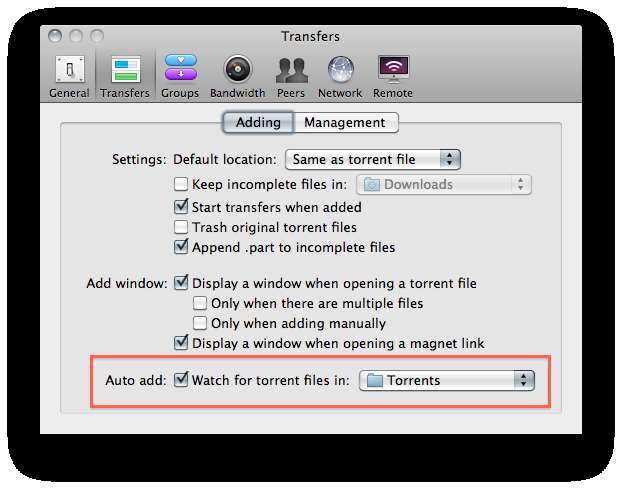
תרצה גם לבטל את הסימון בתיבה שאומרת "הצג חלונות בעת פתיחת קובץ סיקור". זה ימנע חלון שצץ שדורש התערבות כדי להיסגר, דבר שאנחנו לא רוצים אם אנחנו רחוקים מהמחשב שלנו:
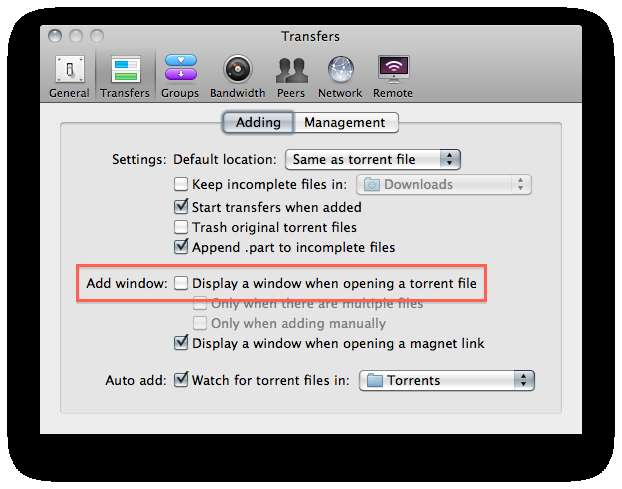
עליך לשנות את מיקום ההורדה המוגדר כברירת מחדל למשהו אחר שאינו תיקיית ה- Torrents שלך, מכיוון שאתה כנראה לא רוצה להוריד קבצים ישירות ל- Dropbox שלך:

זהו זה להתקנה ב- Mac. המשך לקרוא להגדרה בלינוקס.
התקנה בלינוקס
כדי להגדיר את תיקיית השעון בגירסת לינוקס של שידור, עבור אל עריכה -> העדפות ולחץ על תיבת הסימון לצד "הוסף טורנטים אוטומטית מ-" ובחר את תיקיית הטורנטים שלך מהתפריט הנפתח.

תרצה גם לבטל את הסימון של "הצג אפשרויות דו-שיח" ולהגדיר את התפריט הנפתח "שמור במיקום" למשהו אחר שאינו תיקיית Torrent שלך:
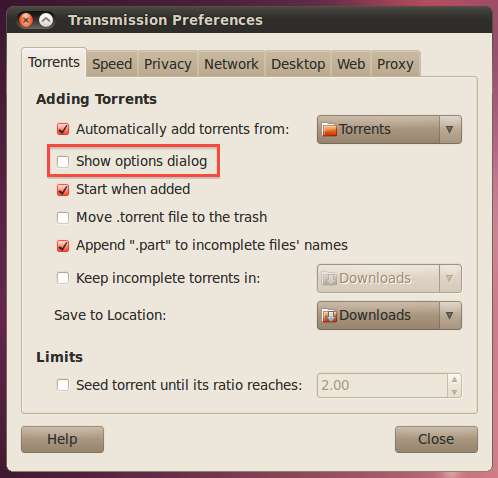
התקנה ב- Windows
אם אתה משתמש ב- Windows, אתה כנראה משתמש uTorrent להורדת טורנטים, כך שתרצה להיכנס לחלונית ההעדפות, למצוא את האפשרות ספריות בחלונית השמאלית ואז סמן את התיבה "טען אוטומטית. טורנטים מ:". לאחר שעשית זאת, לחץ על סמל עיון הקבצים ובחר בתיקיית Torrents מתוך Dropbox שלך.
יהיה עליך לבחור גם מיקומים להורדות חדשות ולהורדות שהושלמו, אחרת UTorrent יבקש ממך.
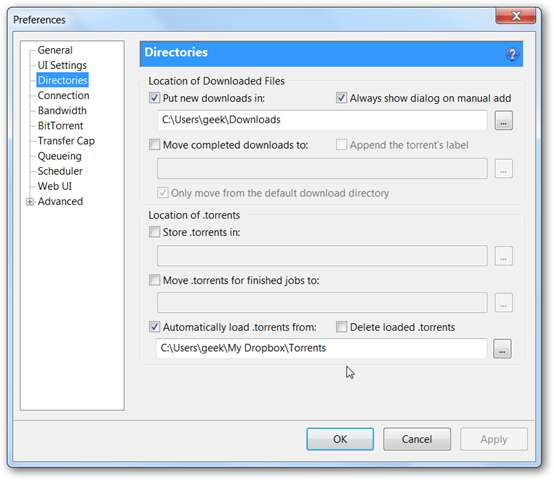
יהיה עליך גם להיכנס לחלק הגדרות ממשק המשתמש של ההעדפות ולבטל את הסימון של האפשרות "הצג חלון שמציג את הקבצים בתוך הסיקור".

אם אתה משתמש בלקוח אחר, סביר להניח שתמצא אפשרות דומה בחלונית ההעדפות.
התחלת טורנטים מכל מקום
כל שעליך לעשות כדי להפעיל סיקור במחשב המוגדר שלך הוא להכניס אותו לתיקיית Torrents שלך ב- Dropbox, או על ידי גרירתו לתיקיה במחשב אחר, או על ידי העלאתו לממשק האינטרנט (וזה שימושי אם אינך עושה זאת אין Dropbox מותקן במחשב השני שלך).
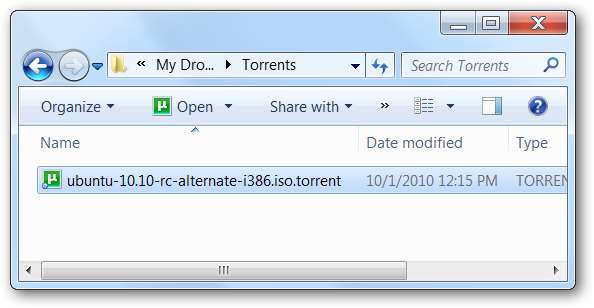
אתה יכול גם להוריד סיקור למכשיר אנדרואיד או BlackBerry שלך ואז להשתמש ביישום Dropbox כדי להוסיף אותו. דרופבוקס נמצאת ב- Android Marketplace והוראות להתקנת אפליקציית BlackBerry זמינות כאן .
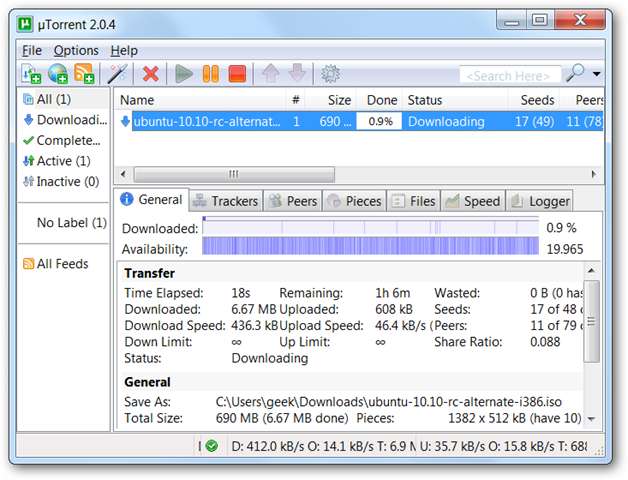
לאחר שתסיים, אתה אמור להיות מסוגל פשוט להוסיף קבצים ל- Dropbox וההורדות יופעלו באופן אוטומטי, כפי שאתה יכול לראות בצילום המסך לעיל.







